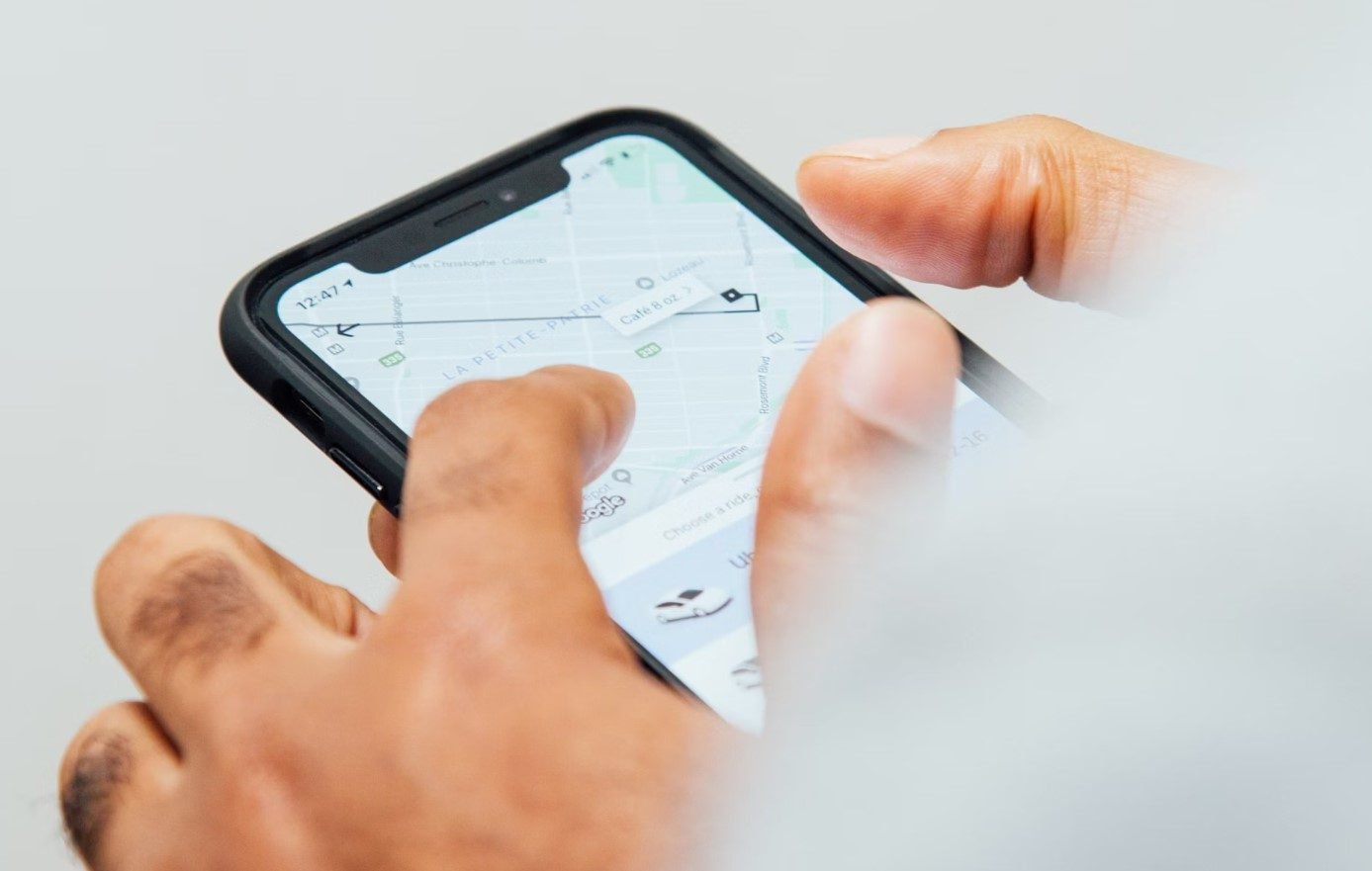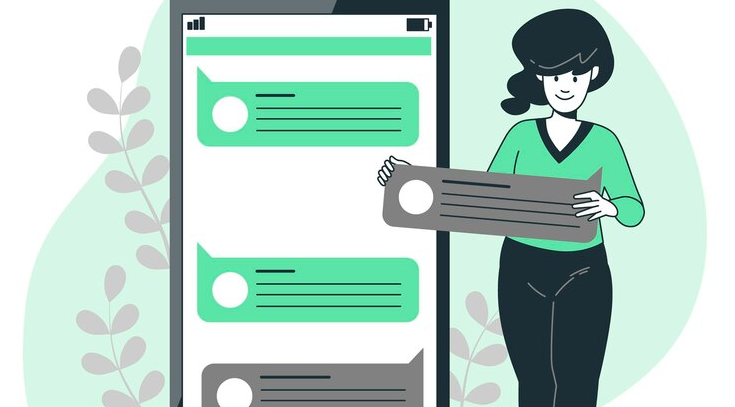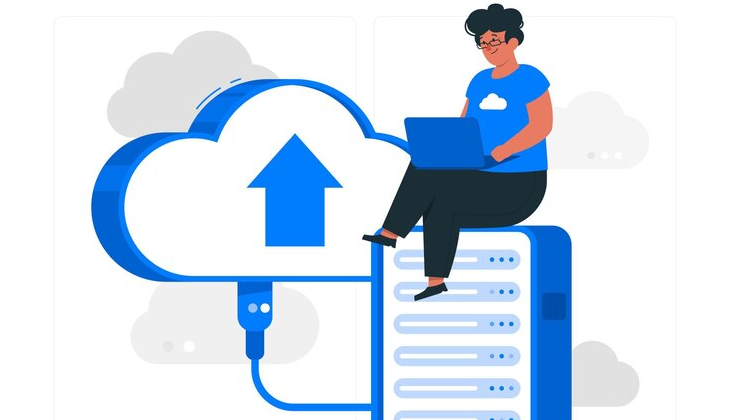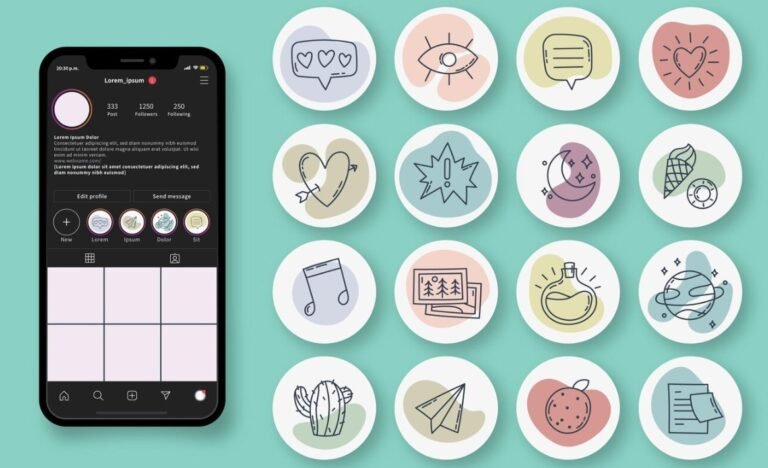Você já teve um daqueles momentos em que está tentando se lembrar de onde estava em um determinado dia ou apenas curioso para saber o quanto tem se movimentado? Você não está sozinho! Descobrindo como verificar o histórico de localização no iPhone pode ser útil, quer você esteja refazendo seus passos ou apenas sentindo curiosidade sobre suas rotas anteriores. A boa notícia? É muito fácil fazer isso, seja usando os recursos integrados do iPhone ou aplicativos de terceiros. Vamos nos aprofundar em algumas das opções.
Verificar o histórico de localização no iPhone com locais significativos
A primeira ferramenta, e provavelmente a mais oculta, é a Locais significativos recurso. A Apple rastreia discretamente os locais que você mais visita, para que possa fornecer serviços úteis baseados em localização, como previsões de tráfego ou sugestões de rotas. Embora esteja um pouco escondido nas configurações, é muito simples acessá-lo quando você sabe onde procurar.
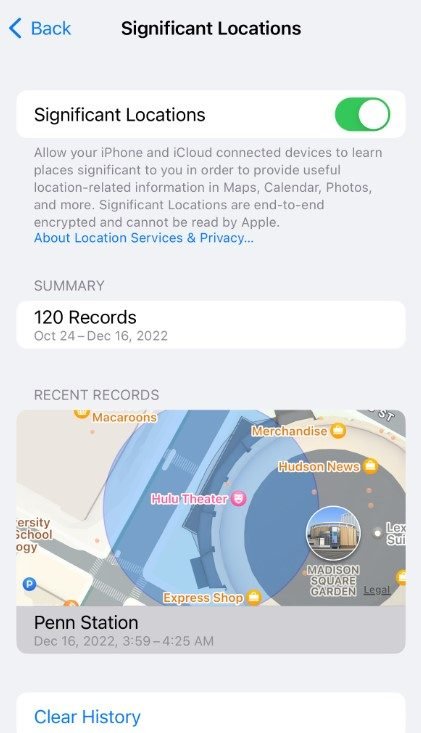
Como acessar locais significativos:
Etapa 1. Abra seu Configurações aplicativo.
Etapa 2. Role a tela para baixo e toque em Privacidade e segurança.
Etapa 3. Nesse menu, toque em Serviços de localização.
Etapa 4. Na parte inferior, você encontrará Serviços de sistema.
Etapa 5. Aqui está! Você precisará se autenticar com o Face ID ou com sua senha para entrar.
Etapa 6. Você verá uma lista dos locais que visitou, com datas e até mesmo quantas vezes esteve lá.
Etapa 7 (Opcional). Se quiser apagar tudo, basta rolar até a parte inferior da tela e pressionar Limpar histórico.
É importante observar que essas informações permanecem no seu dispositivo e não são compartilhadas com ninguém - portanto, você está no controle aqui.
Verificar o histórico de localização no iPhone usando o Google Maps
Se você é mais um usuário do Google Maps, o Linha do tempo é outra ótima maneira de rastrear onde você esteve. O que é bom no Google Maps é que ele fornece rotas e paradas detalhadas, mostrando exatamente onde você viajou e quando. Acho isso particularmente útil para visualizar minhas viagens.
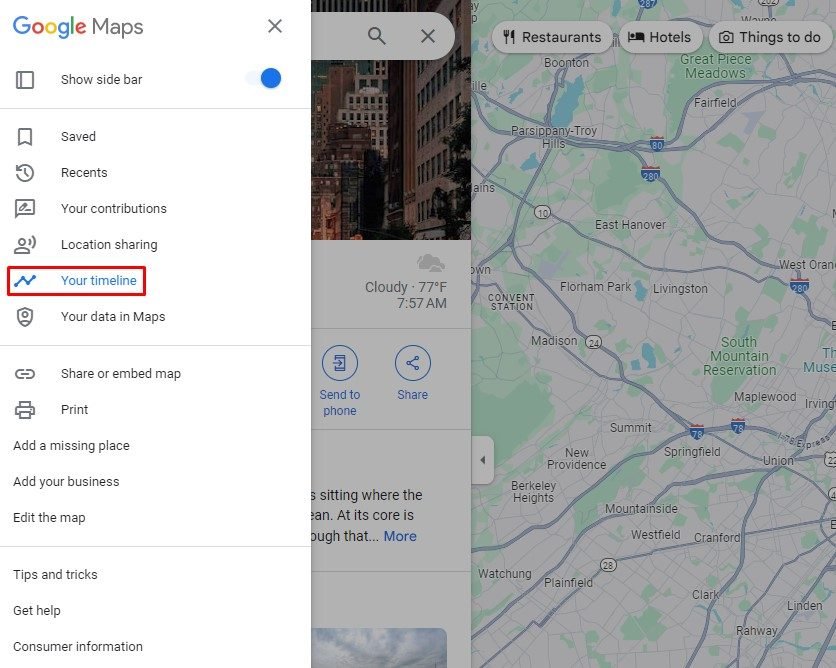
Como fazer Verificar o histórico de localização com o Google Maps:
Etapa 1. Inicie o Google Maps aplicativo.
Etapa 2. Toque em sua foto de perfil (canto superior direito) e selecione Sua linha do tempo.
Etapa 3. Se ainda não estiver ativado, siga as instruções para ativá-lo.
Etapa 4. No Linha do tempoVocê verá um mapa que mostra onde você esteve recentemente. Você pode escolher datas específicas usando o calendário na parte superior.
Etapa 5. Toque em qualquer viagem para ver mais informações sobre suas paradas, incluindo registros de data e hora e informações sobre a rota.
Etapa 6 (opcional). Se preferir não manter todas essas informações, você pode excluir dias específicos ou até mesmo todo o seu histórico por meio da opção Configurações em sua linha do tempo.
O Google Maps é perfeito se você gosta de ter um registro detalhado de seus movimentos, especialmente se você viaja muito ou gosta de acompanhar suas rotas.
Verificar o histórico de localização no iPhone usando o aplicativo Find My
Você provavelmente já está familiarizado com o Encontre meu para encontrar dispositivos perdidos, mas você sabia que ele também pode dar uma olhada em suas localizações recentes? Se você tiver vários dispositivos Apple, isso é especialmente útil, pois você pode verificar a localização deles também.
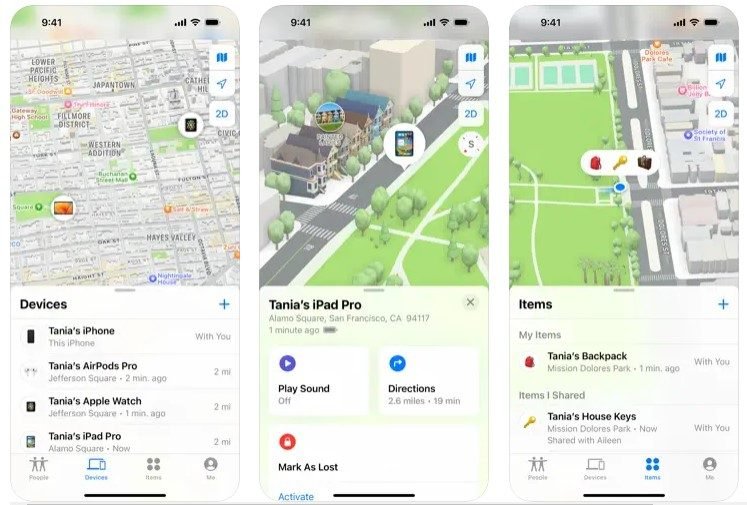
Como usar o Find My para o histórico de localização:
Etapa 1. Ir para Configurações em seu iPhone.
Etapa 2. Toque em seu nome na parte superior para abrir os ajustes do ID Apple.
Etapa 3. Procure por Encontre meu e toque nele.
Etapa 4. Certifique-se de que o Find My iPhone está ativado.
Etapa 5. Agora abra o Encontre meu e confira o aplicativo Dispositivos guia. Você verá uma lista de seus dispositivos Apple e suas localizações mais recentes.
Etapa 6. Se você compartilhar sua localização com familiares ou amigos, as localizações recentes deles também serão exibidas aqui, o que é útil para verificar seus entes queridos.
O Find My é mais básico quando se trata de rastreamento, mas é uma opção sólida se você estiver controlando seus dispositivos ou locais compartilhados.
Verifique o histórico de localização do iPhone de seu ente querido com o FamiSpy
Agora, se você deseja um rastreamento mais detalhado, especialmente para coisas como controle dos pais ou para manter o controle do dispositivo de outra pessoa, um aplicativo de terceiros como o FamiSpy pode ser muito útil. Descobri que a configuração é um pouco mais complicada, mas, uma vez em execução, ela fornece registros detalhados de localização, com rotas e registros de data e hora.

Como configurar o FamiSpy:
Etapa 1. Visite o site oficial do FamiSpy e registrar-se com seu e-mail e senha.
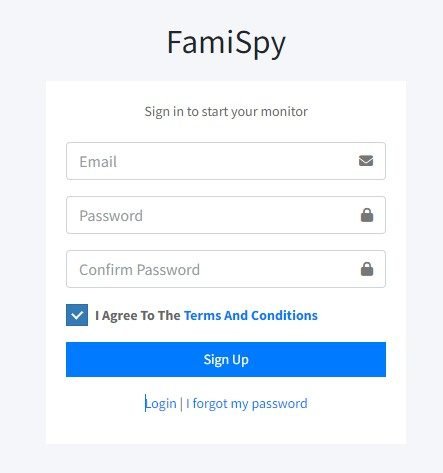
Etapa 2. Siga as instruções de configuração para vincular o dispositivo que deseja rastrear (seja o seu próprio ou o de outra pessoa).
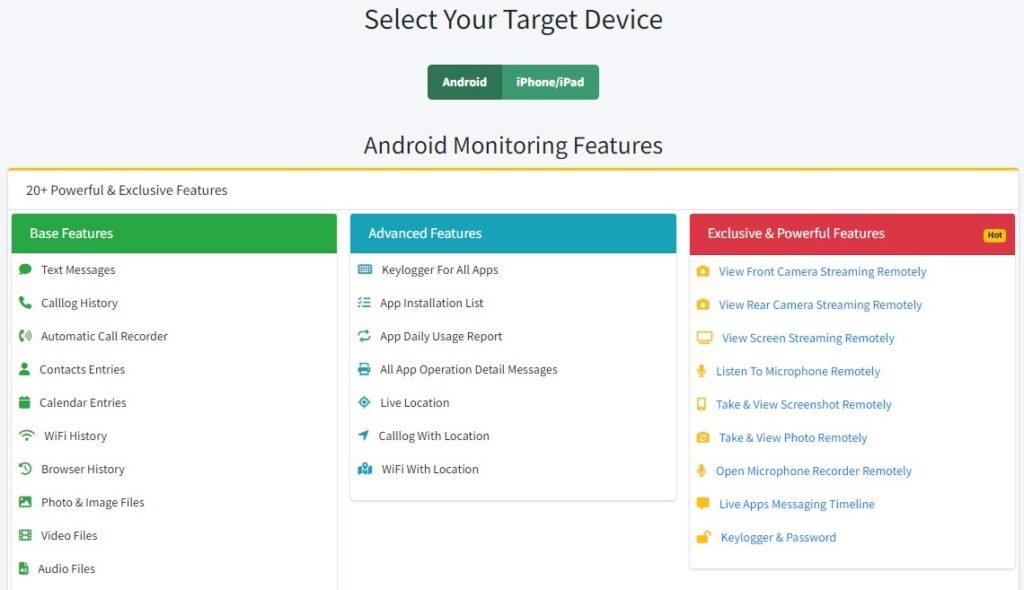
Etapa 3. Depois de configurado, faça login na sua conta FamiSpy para visualizar o histórico de localização detalhado, incluindo rotas, paradas e registros de data e hora.
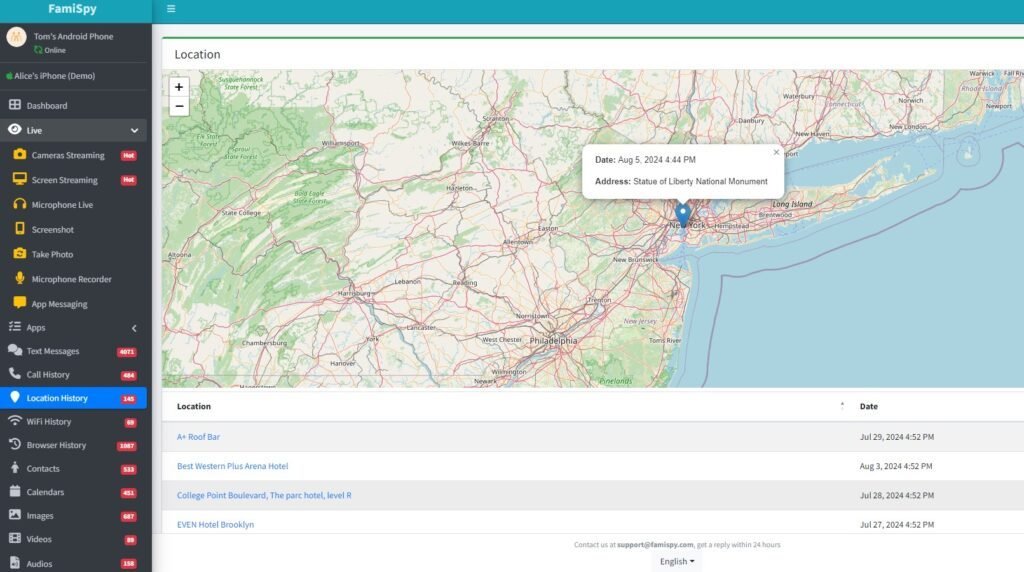
O FamiSpy é excelente se você precisar de uma ferramenta mais robusta para rastreamento, especialmente para uso familiar, ou se precisar de registros detalhados de movimentos.
Como ativar os serviços de localização em seu iPhone
Antes de tudo isso funcionar, você precisa ter certeza de que Serviços de localização estejam ativados. É algo que muitas vezes esquecemos, mas sem isso, nenhum desses recursos funcionará corretamente.
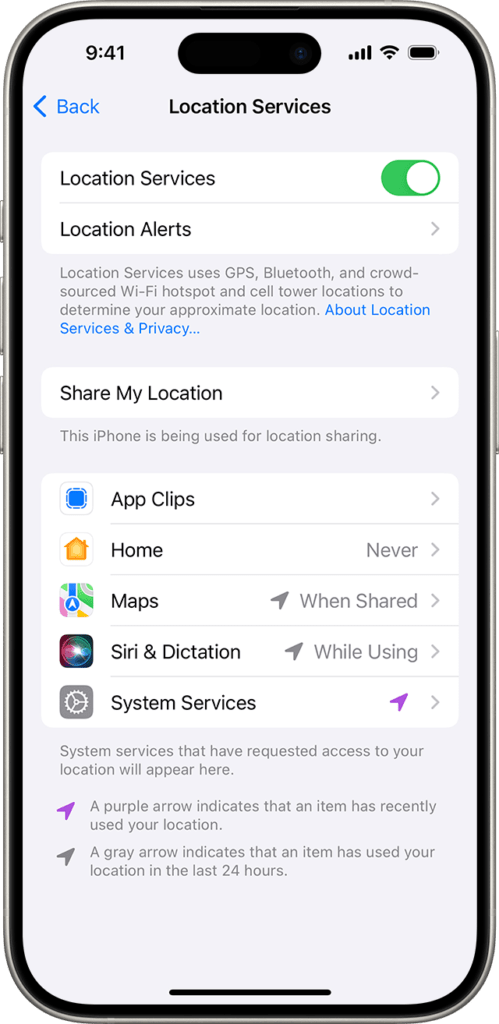
Como ativar os serviços de localização:
Etapa 1. Ir para Configurações em seu iPhone.
Etapa 2. Role a tela para baixo e toque em Privacidade e segurança.
Etapa 3. Logo na parte superior, você verá Serviços de localização-toque nele.
Etapa 4. Certifique-se de que a chave seletora esteja definida como Em.
Etapa 5. Role para baixo para ver uma lista de aplicativos que usam sua localização. Você pode optar por permitir que eles acessem sua localização Sempre, Durante o uso do aplicativoou Nunca.
Etapa 6 (opcional). Para aplicativos como mapas, talvez você queira ativar Localização precisa para que eles possam identificar exatamente onde você está.
Isso garante que tudo funcione sem problemas, e você também pode personalizar quais aplicativos têm acesso à sua localização para proteger sua privacidade.
Gerenciamento da privacidade e do histórico de localização
Por falar em privacidade, com todo esse rastreamento de localização, é bom saber como gerenciar ou limpar seu histórico se você se sentir desconfortável. A Apple e o Google lhe dão controle sobre seus dados, para que você possa manter a privacidade que desejar.
Para limpar seu histórico em Locais significativos, vá para Configurações, encontrar Privacidade e segurança, então Serviços de localizaçãoe toque em Limpar histórico sob Serviços de sistema.
Para Google Maps, aberto Sua linha do tempotoque no menu e vá para Configurações para excluir viagens ou limpar tudo.
Para controlar o rastreamento específico do aplicativo, vá para Serviços de localização em Privacidade e segurança e ajustar as permissões de aplicativos individuais.
As políticas de privacidade da Apple são transparentes - toque Saiba mais em Serviços de localização para ler mais.
FAQ
O iPhone armazena meus dados de localização indefinidamente?
Não, o iPhone não armazena seu histórico de localização indefinidamente. A Apple mantém os dados em Locais significativos por um tempo limitado, embora você possa limpar esses dados manualmente. O Google Maps armazena dados de localização até que você os exclua ou defina a exclusão automática após um determinado período.
Posso verificar o histórico de localização sem ativar os serviços de localização?
Não, Serviços de localização deve estar ativado para que o iPhone ou o Google Maps registre o histórico de localização. Sem isso, o dispositivo não poderá registrar ou rastrear seus dados de localização.
É possível rastrear o histórico de localização do iPhone de outra pessoa?
Sim, mas somente com consentimento. Aplicativos como FamiSpy oferecem controles parentais para rastrear a localização de alguémMas é fundamental usar essas ferramentas de forma ética e dentro dos limites legais.
Posso ver o histórico de localização anterior de um iPhone perdido?
Sim, usando Find My iPhoneSe o dispositivo estiver perdido, você poderá verificar o último local conhecido do dispositivo perdido se Encontre meu estava ativado antes de perdê-lo. Você verá um mapa de onde seu telefone esteve ativo pela última vez.
Conclusão
Rastrear seu histórico de localização em um iPhone não é tão complicado quanto parece. Se você estiver usando o Locais significativos, Google Maps, Encontre meuou um aplicativo como FamiSpyvocê tem muitas opções para ver por onde andou. Lembre-se apenas de gerenciar suas configurações para que você se sinta confortável com a quantidade de dados que está compartilhando. Bom rastreamento!
*Não perca:
- Como ver a localização de alguém nas mensagens do iPhone gratuitamente
- 5 melhores aplicativos de gravação de tela oculta para Android (2025)
- 5 melhores aplicativos de espionagem para iPhone sem instalação e sem jailbreak (2025)
- Como grampear um telefone celular sem que eles saibam
- 5 melhores aplicativos de espionagem para casais descobrirem a verdade (2025)